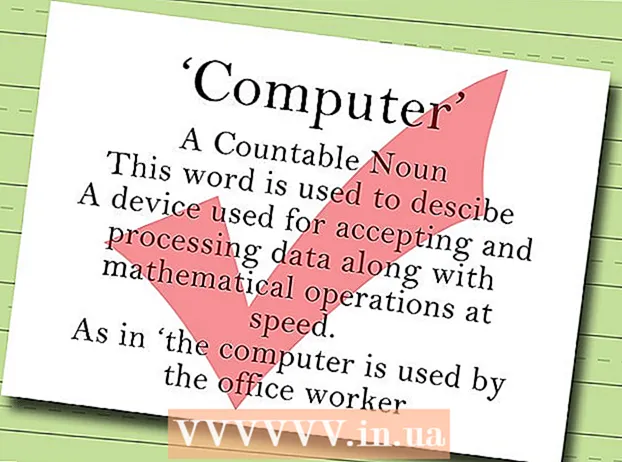ກະວີ:
Marcus Baldwin
ວັນທີຂອງການສ້າງ:
18 ມິຖຸນາ 2021
ວັນທີປັບປຸງ:
22 ມິຖຸນາ 2024

ເນື້ອຫາ
- ຂັ້ນຕອນ
- ວິທີທີ 1 ຈາກທັງ3ົດ 3: ຂັ້ນຕອນພື້ນຖານ
- ວິທີທີ 2 ຈາກທັງ3ົດ 3: ຂັ້ນຕອນເພີ່ມເຕີມ
- ວິທີທີ່ 3 ຈາກທັງ:ົດ 3: ປິດການເຄື່ອນໄຫວ
- ຄໍາແນະນໍາ
- ຄຳ ເຕືອນ
- ບົດຄວາມທີ່ຄ້າຍຄືກັນ
ລະບົບປະຕິບັດການ Android ໃຫ້ການເຮັດວຽກທີ່ຫຼາກຫຼາຍເຊັ່ນ: Wi-Fi ແລະ GPS ລວມທັງການໃຊ້ງານທີ່ຫຼາກຫຼາຍ. ແນວໃດກໍ່ຕາມ, ຈົ່ງຈື່ໄວ້ວ່າບາງແອັບໃຊ້ພະລັງງານເປັນຈໍານວນຫຼວງຫຼາຍ, ເຊິ່ງສາມາດເຮັດໃຫ້ແບັດເຕີຣີຂອງອຸປະກອນເຈົ້າdrainົດໄວ. ແຕ່ມີບາງວິທີທີ່ເຈົ້າສາມາດຫຼຸດອັດຕາການປ່ອຍtheໍ້ໄຟລົງໄດ້.
ຂັ້ນຕອນ
ວິທີທີ 1 ຈາກທັງ3ົດ 3: ຂັ້ນຕອນພື້ນຖານ
 1 ປ່ຽນເປັນໂmodeດປະຢັດພະລັງງານ. ຢູ່ໃນອຸປະກອນສ່ວນໃຫຍ່, ປັດລົງຈາກເທິງສຸດຂອງ ໜ້າ ຈໍເພື່ອເປີດເມນູ. ເລື່ອນແຖບເມນູໄປທາງຂວາຫຼືຊ້າຍເພື່ອຊອກຫາແລະເລືອກຄຸນສົມບັດການປະຫຍັດພະລັງງານ.
1 ປ່ຽນເປັນໂmodeດປະຢັດພະລັງງານ. ຢູ່ໃນອຸປະກອນສ່ວນໃຫຍ່, ປັດລົງຈາກເທິງສຸດຂອງ ໜ້າ ຈໍເພື່ອເປີດເມນູ. ເລື່ອນແຖບເມນູໄປທາງຂວາຫຼືຊ້າຍເພື່ອຊອກຫາແລະເລືອກຄຸນສົມບັດການປະຫຍັດພະລັງງານ. - ໂmodeດປະຫຍັດພະລັງງານສາມາດຫຼຸດປະສິດທິພາບຂອງອຸປະກອນຂອງເຈົ້າໄດ້.
- ເມື່ອເຈົ້າໄດ້ຮັບການແຈ້ງເຕືອນຈາກແອັບພລິເຄຊັນເຄືອຂ່າຍສັງຄົມ, ພວກມັນຈະບໍ່ປະກົດເທິງ ໜ້າ ຈໍຈົນກວ່າເຈົ້າຈະເປີດແອັບພລິເຄຊັນທີ່ສອດຄ້ອງກັນ.
 2 ຖ້າເຈົ້າບໍ່ໄດ້ໃຊ້ WiFi, Bluetooth, ຫຼື GPS, ໃຫ້ປິດພວກມັນໄວ້. ແມ່ນແຕ່ໃນເວລາພັກຜ່ອນ, ເມື່ອເປີດໃຊ້, ໜ້າ ທີ່ເຫຼົ່ານີ້ໃຊ້ພະລັງງານ. ຕົວຢ່າງ, ໂມດູນ WiFi ຈະສະແກນຫາເຄືອຂ່າຍໄຮ້ສາຍຈົນກວ່າເຈົ້າຈະປິດມັນ. ໃນກໍລະນີນີ້, ມັນຕ້ອງໃຊ້ພະລັງງານເພື່ອສະແກນເຄືອຂ່າຍ, ເຖິງແມ່ນວ່າເຈົ້າບໍ່ໄດ້ເຮັດວຽກຢູ່ໃນອິນເຕີເນັດ.
2 ຖ້າເຈົ້າບໍ່ໄດ້ໃຊ້ WiFi, Bluetooth, ຫຼື GPS, ໃຫ້ປິດພວກມັນໄວ້. ແມ່ນແຕ່ໃນເວລາພັກຜ່ອນ, ເມື່ອເປີດໃຊ້, ໜ້າ ທີ່ເຫຼົ່ານີ້ໃຊ້ພະລັງງານ. ຕົວຢ່າງ, ໂມດູນ WiFi ຈະສະແກນຫາເຄືອຂ່າຍໄຮ້ສາຍຈົນກວ່າເຈົ້າຈະປິດມັນ. ໃນກໍລະນີນີ້, ມັນຕ້ອງໃຊ້ພະລັງງານເພື່ອສະແກນເຄືອຂ່າຍ, ເຖິງແມ່ນວ່າເຈົ້າບໍ່ໄດ້ເຮັດວຽກຢູ່ໃນອິນເຕີເນັດ. - ຢູ່ໃນອຸປະກອນສ່ວນໃຫຍ່, ເຈົ້າຕ້ອງໄດ້ປັດລົງຈາກເທິງສຸດຂອງ ໜ້າ ຈໍເພື່ອເປີດເມນູ. ເລື່ອນແຖບເມນູໄປທາງຂວາຫຼືຊ້າຍເພື່ອຊອກຫາແລະປິດໃຊ້ງານຄຸນສົມບັດທີ່ກ່ຽວຂ້ອງ.
 3 ປິດແອັບພລິເຄຊັນທີ່ເຈົ້າບໍ່ໄດ້ໃຊ້. ຖ້າເຈົ້າອອກຈາກແອັບພລິເຄຊັນໂດຍການກົດປຸ່ມກັບຄືນຫຼື ໜ້າ ຫຼັກ, ແອັບພລິເຄຊັນອາດຈະສືບຕໍ່ແລ່ນໃນພື້ນຫຼັງ, ສົ່ງຜົນໃຫ້ມີການໃຊ້ພະລັງງານທີ່ບໍ່ຈໍາເປັນ. ໃນກໍລະນີນີ້, ເປີດລາຍການແອັບແລະແອັບທີ່ປິດເມື່ອບໍ່ດົນມານີ້ແລ່ນຢູ່ໃນພື້ນຫຼັງແລະປິດແຕ່ລະແອັບດ້ວຍຕົນເອງ. ວິທີນີ້ເຈົ້າສາມາດsureັ້ນໃຈໄດ້ວ່າບໍ່ມີແອັບໃດແລ່ນຢູ່ໃນພື້ນຫຼັງຫຼືເຮັດໃຫ້ແບັດເຕີຣີiningົດໄຟ.
3 ປິດແອັບພລິເຄຊັນທີ່ເຈົ້າບໍ່ໄດ້ໃຊ້. ຖ້າເຈົ້າອອກຈາກແອັບພລິເຄຊັນໂດຍການກົດປຸ່ມກັບຄືນຫຼື ໜ້າ ຫຼັກ, ແອັບພລິເຄຊັນອາດຈະສືບຕໍ່ແລ່ນໃນພື້ນຫຼັງ, ສົ່ງຜົນໃຫ້ມີການໃຊ້ພະລັງງານທີ່ບໍ່ຈໍາເປັນ. ໃນກໍລະນີນີ້, ເປີດລາຍການແອັບແລະແອັບທີ່ປິດເມື່ອບໍ່ດົນມານີ້ແລ່ນຢູ່ໃນພື້ນຫຼັງແລະປິດແຕ່ລະແອັບດ້ວຍຕົນເອງ. ວິທີນີ້ເຈົ້າສາມາດsureັ້ນໃຈໄດ້ວ່າບໍ່ມີແອັບໃດແລ່ນຢູ່ໃນພື້ນຫຼັງຫຼືເຮັດໃຫ້ແບັດເຕີຣີiningົດໄຟ.  4 ຖ້າເຈົ້າບໍ່ໄດ້ໃຊ້ສະມາດໂຟນຂອງເຈົ້າ, ເອົາມັນເຂົ້າໄປໃນໂstandດສະແຕນບາຍ. ເພື່ອເຮັດສິ່ງນີ້, ພຽງແຕ່ກົດປຸ່ມເປີດປິດເພື່ອປິດ ໜ້າ ຈໍ. ອັນນີ້ຈະຫຼຸດອັດຕາການ.ົດແບັດເຕີຣີລົງ.ເພື່ອອອກຈາກໂmodeດສະແຕນບາຍ, ກົດປຸ່ມເປີດປິດອີກຄັ້ງ - ເຈົ້າອາດຈະຕ້ອງໄດ້ປົດລັອກສະມາດໂຟນຂອງເຈົ້າ.
4 ຖ້າເຈົ້າບໍ່ໄດ້ໃຊ້ສະມາດໂຟນຂອງເຈົ້າ, ເອົາມັນເຂົ້າໄປໃນໂstandດສະແຕນບາຍ. ເພື່ອເຮັດສິ່ງນີ້, ພຽງແຕ່ກົດປຸ່ມເປີດປິດເພື່ອປິດ ໜ້າ ຈໍ. ອັນນີ້ຈະຫຼຸດອັດຕາການ.ົດແບັດເຕີຣີລົງ.ເພື່ອອອກຈາກໂmodeດສະແຕນບາຍ, ກົດປຸ່ມເປີດປິດອີກຄັ້ງ - ເຈົ້າອາດຈະຕ້ອງໄດ້ປົດລັອກສະມາດໂຟນຂອງເຈົ້າ.  5 ປິດການສັ່ນສະເທືອນ. ກົດປຸ່ມເພີ່ມສຽງແລະປຸ່ມລົງຈົນກວ່າເຈົ້າຈະປິດການສັ່ນເຕືອນ. ມັນຍັງຖືກແນະ ນຳ ໃຫ້ປິດການສັ່ນສະເທືອນເມື່ອໄດ້ຮັບຂໍ້ຄວາມ. ເພື່ອເຮັດສິ່ງນີ້, ໃຫ້ຄລິກໃສ່ "ການຕັ້ງຄ່າ" - "ສຽງແລະຫນ້າຈໍ". ຖ້າເຈົ້າບໍ່ສາມາດປິດການສັ່ນສະເທືອນໂດຍໃຊ້ວິທີນີ້, ຄລິກ "ແອັບພລິເຄຊັນ" - "ຂໍ້ຄວາມ".
5 ປິດການສັ່ນສະເທືອນ. ກົດປຸ່ມເພີ່ມສຽງແລະປຸ່ມລົງຈົນກວ່າເຈົ້າຈະປິດການສັ່ນເຕືອນ. ມັນຍັງຖືກແນະ ນຳ ໃຫ້ປິດການສັ່ນສະເທືອນເມື່ອໄດ້ຮັບຂໍ້ຄວາມ. ເພື່ອເຮັດສິ່ງນີ້, ໃຫ້ຄລິກໃສ່ "ການຕັ້ງຄ່າ" - "ສຽງແລະຫນ້າຈໍ". ຖ້າເຈົ້າບໍ່ສາມາດປິດການສັ່ນສະເທືອນໂດຍໃຊ້ວິທີນີ້, ຄລິກ "ແອັບພລິເຄຊັນ" - "ຂໍ້ຄວາມ".
ວິທີທີ 2 ຈາກທັງ3ົດ 3: ຂັ້ນຕອນເພີ່ມເຕີມ
 1 ຫຼຸດຄວາມສະຫວ່າງຂອງ ໜ້າ ຈໍລົງ. ແຕະການຕັ້ງຄ່າ - ສຽງ & ໜ້າ ຈໍ - ຄວາມສະຫວ່າງ, ແລະຈາກນັ້ນໃຊ້ຕົວເລື່ອນເພື່ອຫຼຸດຄວາມສະຫວ່າງຂອງ ໜ້າ ຈໍ.
1 ຫຼຸດຄວາມສະຫວ່າງຂອງ ໜ້າ ຈໍລົງ. ແຕະການຕັ້ງຄ່າ - ສຽງ & ໜ້າ ຈໍ - ຄວາມສະຫວ່າງ, ແລະຈາກນັ້ນໃຊ້ຕົວເລື່ອນເພື່ອຫຼຸດຄວາມສະຫວ່າງຂອງ ໜ້າ ຈໍ. - ໂດຍປົກກະຕິແລ້ວ, ໃນໂSaveດປະຢັດພະລັງງານ, ຄວາມສະຫວ່າງຂອງ ໜ້າ ຈໍຈະຈາງລົງໂດຍອັດຕະໂນມັດ.
- ການຫຼຸດຄວາມແຈ້ງຂອງ ໜ້າ ຈໍລົງເຮັດໃຫ້ມັນຍາກທີ່ຈະເຫັນສິ່ງທີ່ສະແດງຢູ່ເທິງມັນ, ໂດຍສະເພາະເມື່ອຢູ່ກາງແຈ້ງ.
- ຖ້າເຈົ້າໃຊ້ອິນເຕີເນັດ, ຢູ່ໃນການຕັ້ງຄ່າຂອງມັນ, ເຈົ້າອາດຈະຊອກຫາທາງເລືອກເພື່ອປັບລະດັບຄວາມສະຫວ່າງ.
 2 ຕັ້ງ ໜ້າ ຈໍໃຫ້ປິດອັດຕະໂນມັດຫຼັງຈາກໄລຍະເວລາສັ້ນທີ່ສຸດເທົ່າທີ່ເປັນໄປໄດ້. ໜ້າ ທີ່ປິດໄຟອັດຕະໂນມັດແມ່ນຮັບຜິດຊອບຕໍ່ການປິດ ໜ້າ ຈໍ (ໃນກໍລະນີທີ່ບໍ່ມີການເຄື່ອນໄຫວຂອງສະມາດໂຟນ) ຫຼັງຈາກໄລຍະເວລາທີ່ລະບຸໄວ້. ໄລຍະເວລາທີ່ສັ້ນກວ່ານີ້, ແບັດເຕີຣີສະມາດໂຟນທີ່ຊ້າລົງຈະຖືກປ່ອຍອອກມາ. ຕົວເລືອກການຕັ້ງຄ່າຂຶ້ນຢູ່ກັບຮູບແບບອຸປະກອນ.
2 ຕັ້ງ ໜ້າ ຈໍໃຫ້ປິດອັດຕະໂນມັດຫຼັງຈາກໄລຍະເວລາສັ້ນທີ່ສຸດເທົ່າທີ່ເປັນໄປໄດ້. ໜ້າ ທີ່ປິດໄຟອັດຕະໂນມັດແມ່ນຮັບຜິດຊອບຕໍ່ການປິດ ໜ້າ ຈໍ (ໃນກໍລະນີທີ່ບໍ່ມີການເຄື່ອນໄຫວຂອງສະມາດໂຟນ) ຫຼັງຈາກໄລຍະເວລາທີ່ລະບຸໄວ້. ໄລຍະເວລາທີ່ສັ້ນກວ່ານີ້, ແບັດເຕີຣີສະມາດໂຟນທີ່ຊ້າລົງຈະຖືກປ່ອຍອອກມາ. ຕົວເລືອກການຕັ້ງຄ່າຂຶ້ນຢູ່ກັບຮູບແບບອຸປະກອນ. - ແຕະການຕັ້ງຄ່າ - ສຽງ & ໜ້າ ຈໍ - ປິດ ໜ້າ ຈໍອັດຕະໂນມັດ.
 3 ຖ້າສະມາດໂຟນຂອງເຈົ້າມີ ໜ້າ ຈໍ AMOLED, ຕັ້ງພື້ນຫຼັງເປັນສີດໍາ. ໜ້າ ຈໍດັ່ງກ່າວຊ່ວຍຫຼຸດການໃຊ້ພະລັງງານເຈັດເທື່ອ, ຖ້າເຈົ້າເລືອກສີ ດຳ ເປັນພື້ນຫຼັງ, ແທນທີ່ຈະເປັນສີຂາວຫຼືພື້ນຫຼັງອື່ນ other. ໃຊ້ Black Google Mobile (bGoog.com) ເພື່ອສະແດງຜົນການຄົ້ນຫາ (ລວມທັງຮູບພາບ) ທີ່ມີພື້ນຫຼັງສີດໍາ.
3 ຖ້າສະມາດໂຟນຂອງເຈົ້າມີ ໜ້າ ຈໍ AMOLED, ຕັ້ງພື້ນຫຼັງເປັນສີດໍາ. ໜ້າ ຈໍດັ່ງກ່າວຊ່ວຍຫຼຸດການໃຊ້ພະລັງງານເຈັດເທື່ອ, ຖ້າເຈົ້າເລືອກສີ ດຳ ເປັນພື້ນຫຼັງ, ແທນທີ່ຈະເປັນສີຂາວຫຼືພື້ນຫຼັງອື່ນ other. ໃຊ້ Black Google Mobile (bGoog.com) ເພື່ອສະແດງຜົນການຄົ້ນຫາ (ລວມທັງຮູບພາບ) ທີ່ມີພື້ນຫຼັງສີດໍາ.  4 ຕັ້ງຄ່າອຸປະກອນຂອງທ່ານເພື່ອໃຊ້ເຄືອຂ່າຍ 2G. ຖ້າເຈົ້າບໍ່ຕ້ອງການອິນເຕີເນັດຄວາມໄວສູງ, ຫຼືບໍ່ມີເຄືອຂ່າຍ 3G ຫຼື 4G ຢູ່ໃນພື້ນທີ່ຂອງເຈົ້າ, ຕັ້ງສະມາດໂຟນຂອງເຈົ້າໃຫ້ເຊື່ອມຕໍ່ກັບເຄືອຂ່າຍ 2G ເທົ່ານັ້ນ. ຖ້າຈໍາເປັນ, ເຈົ້າສາມາດເຊື່ອມຕໍ່ກັບເຄືອຂ່າຍໄຮ້ສາຍ (WiFI) ຫຼືໂອນຂໍ້ມູນຜ່ານ GPRS.
4 ຕັ້ງຄ່າອຸປະກອນຂອງທ່ານເພື່ອໃຊ້ເຄືອຂ່າຍ 2G. ຖ້າເຈົ້າບໍ່ຕ້ອງການອິນເຕີເນັດຄວາມໄວສູງ, ຫຼືບໍ່ມີເຄືອຂ່າຍ 3G ຫຼື 4G ຢູ່ໃນພື້ນທີ່ຂອງເຈົ້າ, ຕັ້ງສະມາດໂຟນຂອງເຈົ້າໃຫ້ເຊື່ອມຕໍ່ກັບເຄືອຂ່າຍ 2G ເທົ່ານັ້ນ. ຖ້າຈໍາເປັນ, ເຈົ້າສາມາດເຊື່ອມຕໍ່ກັບເຄືອຂ່າຍໄຮ້ສາຍ (WiFI) ຫຼືໂອນຂໍ້ມູນຜ່ານ GPRS. - ເພື່ອກໍານົດການເຊື່ອມຕໍ່ກັບເຄືອຂ່າຍ 2G, ຄລິກ "ການຕັ້ງຄ່າ" - "ການຄວບຄຸມໄຮ້ສາຍ". ເລື່ອນລົງ ໜ້າ ແລະເລືອກເຄືອຂ່າຍມືຖື - ໃຊ້ເຄືອຂ່າຍ 2G ເທົ່ານັ້ນ.
ວິທີທີ່ 3 ຈາກທັງ:ົດ 3: ປິດການເຄື່ອນໄຫວ
 1 ປິດໃຊ້ງານການເຄື່ອນໄຫວ UI ຖ້າເຈົ້າຄຸ້ນເຄີຍກັບການຕັ້ງຄ່າຂອງຜູ້ພັດທະນາອຸປະກອນຂອງເຈົ້າ. ສ່ວນຕິດຕໍ່ເຄື່ອນໄຫວເປັນສິ່ງທີ່ ໜ້າ ສົນໃຈ, ແຕ່ມັນເຮັດໃຫ້ປະສິດທິພາບຂອງອຸປະກອນຊ້າລົງແລະເຮັດໃຫ້ແບັດເຕີຣີdrainົດ. ເພື່ອປິດການເຄື່ອນໄຫວ, ທ່ານຈໍາເປັນຕ້ອງປ່ຽນເປັນຮູບແບບນັກພັດທະນາ, ແຕ່ອັນນີ້ບໍ່ແມ່ນເລື່ອງງ່າຍຫຼາຍ.
1 ປິດໃຊ້ງານການເຄື່ອນໄຫວ UI ຖ້າເຈົ້າຄຸ້ນເຄີຍກັບການຕັ້ງຄ່າຂອງຜູ້ພັດທະນາອຸປະກອນຂອງເຈົ້າ. ສ່ວນຕິດຕໍ່ເຄື່ອນໄຫວເປັນສິ່ງທີ່ ໜ້າ ສົນໃຈ, ແຕ່ມັນເຮັດໃຫ້ປະສິດທິພາບຂອງອຸປະກອນຊ້າລົງແລະເຮັດໃຫ້ແບັດເຕີຣີdrainົດ. ເພື່ອປິດການເຄື່ອນໄຫວ, ທ່ານຈໍາເປັນຕ້ອງປ່ຽນເປັນຮູບແບບນັກພັດທະນາ, ແຕ່ອັນນີ້ບໍ່ແມ່ນເລື່ອງງ່າຍຫຼາຍ.  2 ກົດ "ການຕັ້ງຄ່າ" - "ຂໍ້ມູນອຸປະກອນ". ຂໍ້ມູນລາຍລະອຽດກ່ຽວກັບອຸປະກອນ Android ຂອງເຈົ້າຈະຖືກສະແດງ, ລວມທັງຕົວເລືອກການສ້າງເລກ.
2 ກົດ "ການຕັ້ງຄ່າ" - "ຂໍ້ມູນອຸປະກອນ". ຂໍ້ມູນລາຍລະອຽດກ່ຽວກັບອຸປະກອນ Android ຂອງເຈົ້າຈະຖືກສະແດງ, ລວມທັງຕົວເລືອກການສ້າງເລກ.  3 ຄລິກທີ່ຕົວເລືອກ Build Number ປະມານເຈັດເທື່ອ. ໂmodeດຜູ້ພັດທະນາ Android ຖືກເປີດ ນຳ ໃຊ້.
3 ຄລິກທີ່ຕົວເລືອກ Build Number ປະມານເຈັດເທື່ອ. ໂmodeດຜູ້ພັດທະນາ Android ຖືກເປີດ ນຳ ໃຊ້.  4 ເປີດການຕັ້ງຄ່າຜູ້ພັດທະນາ. ຄລິກ "ກັບຄືນ" ເພື່ອກັບໄປທີ່ເມນູການຕັ້ງຄ່າຫຼັກ. ເລື່ອນລົງ ໜ້າ ຈໍແລະແຕະການຕັ້ງຄ່າຜູ້ພັດທະນາ. ມັນຢູ່ພາຍໃຕ້ສ່ວນຂໍ້ມູນອຸປະກອນ.
4 ເປີດການຕັ້ງຄ່າຜູ້ພັດທະນາ. ຄລິກ "ກັບຄືນ" ເພື່ອກັບໄປທີ່ເມນູການຕັ້ງຄ່າຫຼັກ. ເລື່ອນລົງ ໜ້າ ຈໍແລະແຕະການຕັ້ງຄ່າຜູ້ພັດທະນາ. ມັນຢູ່ພາຍໃຕ້ສ່ວນຂໍ້ມູນອຸປະກອນ.  5 ປິດການເຄື່ອນໄຫວ. ເລື່ອນລົງມາແລະຊອກຫາຕົວເລືອກຕໍ່ໄປນີ້: ປ່ອງຢ້ຽມເຄື່ອນໄຫວ, ການເຄື່ອນໄຫວທີ່ມີການເຄື່ອນໄຫວ, ແລະການເຄື່ອນໄຫວແບບເຄື່ອນໄຫວ. ປິດການໃຊ້ງານແຕ່ລະທາງເລືອກເຫຼົ່ານີ້.
5 ປິດການເຄື່ອນໄຫວ. ເລື່ອນລົງມາແລະຊອກຫາຕົວເລືອກຕໍ່ໄປນີ້: ປ່ອງຢ້ຽມເຄື່ອນໄຫວ, ການເຄື່ອນໄຫວທີ່ມີການເຄື່ອນໄຫວ, ແລະການເຄື່ອນໄຫວແບບເຄື່ອນໄຫວ. ປິດການໃຊ້ງານແຕ່ລະທາງເລືອກເຫຼົ່ານີ້.  6 ປິດເປີດອຸປະກອນ Android ຂອງທ່ານຄືນໃ່. ອັນນີ້ຈະມີຜົນຕໍ່ການປ່ຽນແປງທີ່ເຈົ້າເຮັດ, ເຊິ່ງຈະຊ່ວຍຫຼຸດການໃຊ້ແບັດເຕີຣີຂອງເຈົ້າແລະເຮັດໃຫ້ອຸປະກອນຂອງເຈົ້າມີປະສິດທິພາບສູງຂຶ້ນ.
6 ປິດເປີດອຸປະກອນ Android ຂອງທ່ານຄືນໃ່. ອັນນີ້ຈະມີຜົນຕໍ່ການປ່ຽນແປງທີ່ເຈົ້າເຮັດ, ເຊິ່ງຈະຊ່ວຍຫຼຸດການໃຊ້ແບັດເຕີຣີຂອງເຈົ້າແລະເຮັດໃຫ້ອຸປະກອນຂອງເຈົ້າມີປະສິດທິພາບສູງຂຶ້ນ.
ຄໍາແນະນໍາ
- ເພື່ອລະບຸລັກສະນະທີ່ໃຊ້ພະລັງງານເປັນຈໍານວນຫຼວງຫຼາຍ, ແຕະການຕັ້ງຄ່າ - ການນໍາໃຊ້ແບັດເຕີຣີ.
- ເພື່ອກໍານົດຈໍານວນຂອງ RAM ທີ່ໃຊ້, ຄລິກ "ການຕັ້ງຄ່າ" - "ຄໍາຮ້ອງສະຫມັກ" - "ແລ່ນແອັບພລິເຄຊັນ". ທີ່ນີ້ເຈົ້າສາມາດປິດການສະັກໃຊ້ບາງອັນໄດ້.
- ເປີດໂmodeດອອບລາຍ (ໂmodeດຢູ່ໃນຍົນ) ຖ້າເຈົ້າຢູ່ໃນໂຮງຮູບເງົາຫຼືຢູ່ໃນຍົນ.
- ພິຈາລະນາຊື້ເຄື່ອງສາກແບບພົກພາ. ວິທີນີ້ເຈົ້າສາມາດສາກໂທລະສັບສະຫຼາດຂອງເຈົ້າໄດ້ແມ້ວ່າບໍ່ມີປລັກໄຟຢູ່ໃກ້ nearby.
- ໃນ Android 4.0 ແລະລຸ້ນຕໍ່ມາຂອງລະບົບນີ້, ການຕິດຕັ້ງຕົວຈັດການວຽກ (ຈາກຮ້ານຄ້າ app) ເຮັດໃຫ້ແບັດເຕີຣີquicklyົດໄວ.ປິດຄໍາຮ້ອງສະຫມັກໃນເວລາທີ່ທ່ານສໍາເລັດການນໍາໃຊ້ໃຫ້ເຂົາເຈົ້າ; ຖ້າບໍ່ດັ່ງນັ້ນ, ແອັບພລິເຄຊັນຕ່າງ take ຈະໃຊ້ RAM ຫຼາຍຂຶ້ນແລະເຮັດໃຫ້ແບັດເຕີຣີ.ົດໄວ.
- ເອົາເຄື່ອງສາກແລະສາຍ USB ເມື່ອເດີນທາງ. ຢູ່ສະ ໜາມ ບິນຫຼາຍແຫ່ງ, ເຈົ້າສາມາດໃຊ້ເຄື່ອງສາກແລະປລັກໄຟຟ້າໄດ້ໂດຍບໍ່ເສຍຄ່າ, ແຕ່ບາງຄັ້ງເຈົ້າຈະຖືກຖາມໃຫ້ເຊື່ອມຕໍ່ກັບຜອດ USB ເພື່ອສາກໂທລະສັບສະຫຼາດຂອງເຈົ້າ.
- ເຮືອບິນຫຼາຍ ລຳ ມີເຕົ້າສຽບໄຟຢູ່ໃກ້ກັບບ່ອນນັ່ງຜູ້ໂດຍສານທີ່ສາມາດໃຊ້ເພື່ອສາກອຸປະກອນມືຖືໄດ້. ແນວໃດກໍ່ຕາມ, ບາງສາຍການບິນເຊື່ອວ່າການສາກແບັດເຕີຣີ lithium ໃນລະຫວ່າງການບິນອາດຈະເຮັດໃຫ້ເກີດບັນຫາທາງດ້ານເຕັກນິກ. ເພາະສະນັ້ນ, ກ່ອນອອກເດີນທາງ, ຖາມສາຍການບິນວ່າສາມາດສາກໂທລະສັບສະມາດໂຟນຂອງເຈົ້າຢູ່ເທິງຍົນໄດ້ຫຼືບໍ່.
ຄຳ ເຕືອນ
- ຕົວເລືອກການຕັ້ງຄ່າອາດຈະແຕກຕ່າງກັນສໍາລັບອຸປະກອນ Android ທີ່ແຕກຕ່າງກັນ. ຊື່ພາກສ່ວນຢູ່ໃນແອັບການຕັ້ງຄ່າແມ່ນຂຶ້ນກັບຮູບແບບຂອງສະມາດໂຟນ.
- ໃນ Android 4.0 ແລະລຸ້ນຕໍ່ມາຂອງລະບົບນີ້, ການຕິດຕັ້ງຕົວຈັດການວຽກ (ຈາກຮ້ານຄ້າ app) ເຮັດໃຫ້ແບັດເຕີຣີquicklyົດໄວ. ຢ່າຕິດຕັ້ງຕົວຈັດການວຽກຂອງບຸກຄົນທີສາມ-ໃຊ້ຕົວຈັດການວຽກທີ່ຕິດຕັ້ງໄວ້ລ່ວງ ໜ້າ. Android 6 ບໍ່ໄດ້ມາພ້ອມກັບຕົວຈັດການວຽກທີ່ຕິດຕັ້ງໄວ້ລ່ວງ ໜ້າ, ເພາະວ່າລະບົບນີ້ຈັດການ RAM ໄດ້ດີກ່ວາ Android ລຸ້ນກ່ອນ.
ບົດຄວາມທີ່ຄ້າຍຄືກັນ
- ວິທີເຮັດໃຫ້ການbatteryົດແບັດເຕີຣີໃນອຸປະກອນ Android ຊ້າລົງ
- ວິທີການວາງສະມາດໂຟນ Android ຢູ່ໃນໂmodeດຢູ່ໃນຍົນ
- ວິທີການຍືດອາຍຸແບັດເຕີຣີຂອງໂທລະສັບຂອງເຈົ້າ